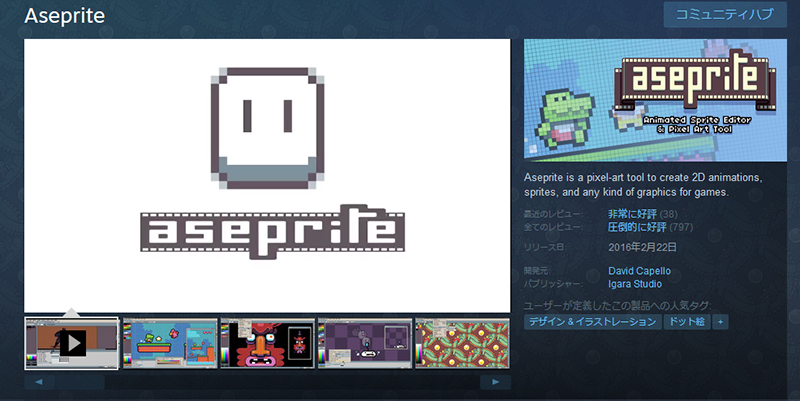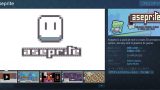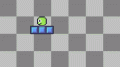今回は、これからAsepriteを使いたいという方のために、Asepriteの導入方法をお届けします。
「Asepriteに興味があるけれど、どこで入手したらいいか分からない」という方がいましたら、よかったら参考にしてみてください。
Asepriteとは
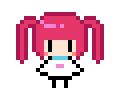
Asepriteは、「ドット絵を描くこと」と「ドット絵でアニメーションをつくること」に特化したソフトです。
多機能ながらも動作が非常に軽く、操作も直感的で使いやすいのが特長です。ドット絵は、マウスでもペンタブレットでも描くことができます。
データ形式も様々で、EDGEやPhotoshopなどのグラフィックソフトとデータを共有することもできます(保存形式を合わせた場合)。
Asepriteはどこで買う?
Asepriteは、ダウンロード販売オンリーのソフトです。海外のソフトのため、海外のサイトから購入する必要があります。
主なところでは
- Steam(2,050円)オススメ!
- Aseprite公式サイト(19.99$)
- Humble Store(19.99$)
- itch.to Aseprite(19.99$)
から購入できます。
Steamのみ日本円で購入することができます。
ソフト内容はどのサイトで買っても同じですが、Steam以外のサイトでは「Steamで使えるようになるキー」と「インストールなしで使えるZipファイル」が同梱されます。
おすすめはSteamでの購入
どのサイトで購入してもソフト内容は同じですが、最も購入しやすいのは「Steam」です。
Steamは世界的なゲーム&ソフトの配信サイトで、日本語にも対応しているので、日本のネットショップと同じような感覚で利用することができます。
また、支払いもクレジットカードやPayPalのほか、日本のコンビニや銀行でも支払いができるので、非常に簡単です。
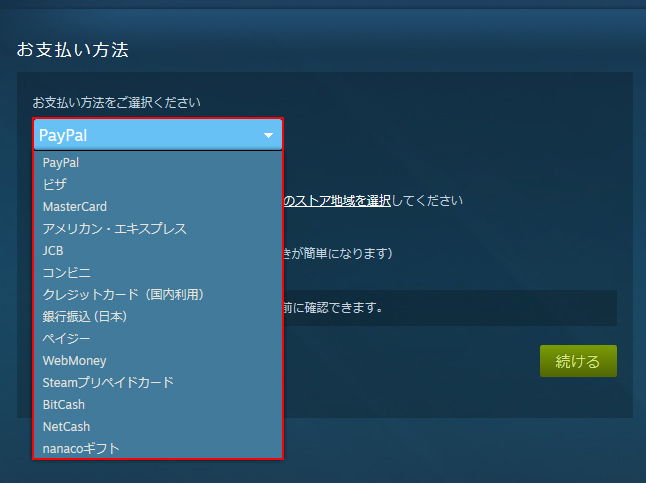
私もSteamで購入しましたが、びっくりするぐらいに簡単でしたよ。
Steam版のメリット
Steamのソフトを使うときは、ソフト本体のほかに、「クライアント」と呼ばれるSteam本体をインストールして使います。
「クライアント」はソフトの管理を受け持っており、ソフトのアップデートがあった場合も自動でやってくれます。
ちなみにAsepriteは、デスクトップにショートカットを設定しておけばSteamを経由しなくても単独で起動できます(起動が速い、動作が軽いというメリットがあります)。
自分でビルドできる方は
Asepriteは、ソースコードも公開されています。ビルドできる方限定となるかと思いますが、Githubにてソースコードが公開されています。
Asepriteは体験版もあります
Asepriteには、公式サイトで配布している体験版もあります。

データのセーブはできませんが、それ以外は製品版と同じように使うことができます。
PCのスペックや操作感など気になる点がある方は、体験版で動作確認をしてみるのがおすすめです。
Asepriteのシステム要件
Asepriteのシステム要件(最低スペック)は次のようになっています。マシンパワーはさほど必要なく、普通のノートパソコンでも使えます。
【Windows】
OS: Windows Vista, 7, 8, or 10
メモリー: 128 MB RAM
ストレージ: 40 MB 利用可能
【Mac OS X】
OS: Mac OS X 10.9
メモリー: 128 MB RAM
ストレージ: 40 MB 利用可能
【SteamOS + Linux】
OS: Ubuntu 14.04 32-bit or 64-bit
メモリー: 128 MB RAM
ストレージ: 40 MB 利用可能
おしまいに
今回はAsepriteの導入方法についてでした。
私は、体験版を使わずにいきなりSteamで購入しましたが、Asepriteは使い勝手がよく、とても満足しています。よかったら参考にしてみてくださいね。